Nível: intermediário

Este tutorial é para quem usa Blogger, tem muitos marcadores e quer mantê-los ocupando menos espaço no template.
1. Adicionando os Marcadores
Se seu blog já exibe os marcadores, pule para o próximo passo, se não tem, vá até Layout » Elementos da página » Adicionar um gadget. Procure e selecione a opção Marcadores:

Configure como desejar e salve:
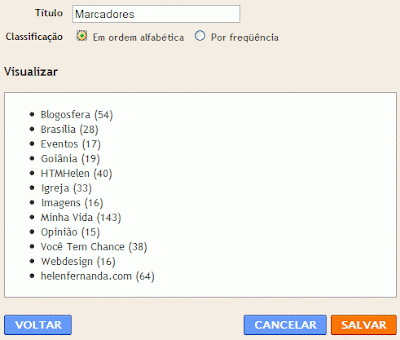
Arraste o gadget criado para o local desejado e salve:
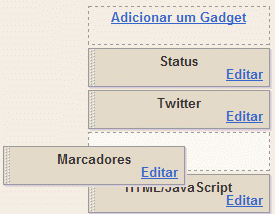
2. Coloque os marcadores em formato de nuvem
Por padrão, esse recurso gera uma lista, onde um marcador aparece abaixo do outro. A lista de marcadores do Blogger utiliza id='Label1', sabendo disso é fácil forçar sua lista em formato de nuvem com CSS. Logo acima do trecho do seu código que diz ]]></b:skin>, adicione as linhas abaixo (exceto a última, que já tem no seu blog):
#Label1 ul li {display:inline;}
]]></b:skin>
3. Tirando o contador de posts
Por padrão, cada marcador mostra o número de posts com aquela tag. Para sua nuvem ficar bonita é melhor não mostrar. Clique em Expandir modelo de widget e procure o seguinte código:
<b:includable id='main'>
<b:if cond='data:title'>
<h2><data:title/></h2>
</b:if>
<div class='widget-content'>
<ul>
<b:loop values='data:labels' var='label'>
<li>
<b:if cond='data:blog.url == data:label.url'>
<span expr:dir='data:blog.languageDirection'>
<data:label.name/>
</span>
<b:else/>
<a expr:dir='data:blog.languageDirection' expr:href='data:label.url'>
<data:label.name/>
</a>
</b:if>
<span dir='ltr'>(<data:label.count/>)</span>
</li>
</b:loop>
</ul>
<b:include name='quickedit'/>
</div>
</b:includable>
</b:widget>
Onde está escrito Marcadores deve estar o nome que você escolheu para sua lista de marcadores. A parte de código em destaque deve ser escluída para que os números não apareçam. Após excluir, salve e desmarque a opção “Expandir modelos de widgets”.

4. Outras opções de efeitos
Para exibir os marcadores com todas as letras minúsculas:
#Label1 ul li {display:inline;}
]]></b:skin>
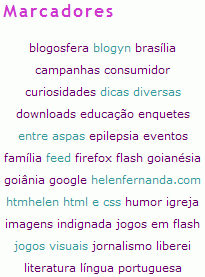
Para exibir os marcadores com todas as letras maiúsculas:
#Label1 ul li {display:inline;}
]]></b:skin>

Para definir a fonte:
#Label1 ul li {display:inline;}
]]></b:skin>
Para efeitos de links, visite Links e sublinhados.
Eu tive a idéia desse tutorial porque via alguns blogs com um número muito grande de tags que talvez precisassem desse recurso. Aproveitei e transformei em nuvem os marcadores do meu blog pessoal.
Update 04/02/2009
Se quiser uma nuvem de marcadores com tamanhos de fonte variados, visite o tutorial Marcadores em formato de nuvem 2.


Deu certinho!!!!!!!! muito obrigada, muito obrigada!!!!!!! :)
ResponderExcluirEstou feliz eu dei conta!!
Iara, entrei no seu blog. Ficou ótimo! Parabéns!
ResponderExcluirOi ainda não fiz as modificações, acabei de abrir um msg do [Ferramentas Blog] e entrei pra bisbilhotar. Adorei estou tentando arrumar meu blog e vc, como O Lemos disse é ótima e dá dicas muito úteis. Continue assim, vou voltar muitas vezes e explorar tudo o que puder.
ResponderExcluirSucesso pra vc
Adorei, deu tudo certo. Queria tirar a imagem ao lado dos links mas mesmo assim ficou muito melhor, como eu queria! Muito obrigada, tudo muito bem explicadinho!
ResponderExcluirMais e mais sucesso pra voce!
@Vera,
ResponderExcluirVá até seu código (não precisa expandir) e apague o código:
url(http://img529.imageshack.us/img529/9599/bulletorangeju9.gif) no-repeat;
Observe que isso aparece duas vezes, apague as duas ocorrências.
Olha sua tuto foi a melhor que já encontrei.
ResponderExcluirFiz e deu certo. Há um tempão eu procurava algo do tipo para meu blog.
clique e veja o resultado www.liradutra.blogspot.com